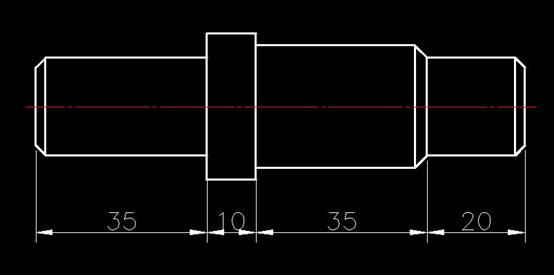CAD中如何使用连续标注和基线标注
返回CAD中如何使用连续标注和基线标注
CAD中方便快捷标注的方法有两个,连续标注和基线标注,能快速做到一键标注。具体应怎么使用呢,又有何种区别呢?本文将会讲到这方面的内容。
连续标注和基线标注的实质是坐标标注、线性标注、延续的角度标注,在一些特殊情况下,若一系列尺寸因为同一个基准面引导出又或是首尾连接的连续尺寸,就可用这两个工具用来提高其标注的效率。
基线标注:适用对同一个基准面所引出的一系列的尺寸
连续标注:适用对首尾相接的一系列的连续尺寸
以下用一个阶梯轴图形作为例子演示所说两种标注的使用方法与区别:
1.使用CAD打开所用案例的图形文件;
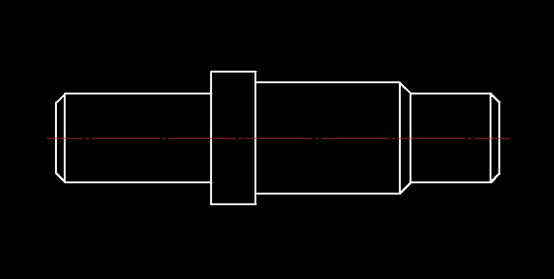
2.无论是那种标注,预先在图形上指定好一个标注作其标注的基准,接着我们先要使用线性标注命令为图形创建一个线性标注;
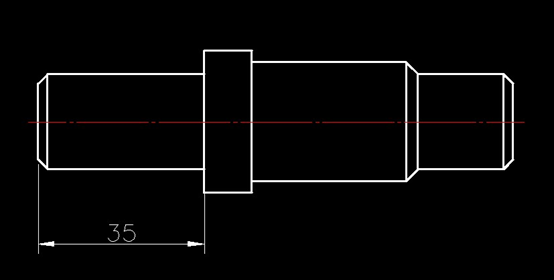
3.点击菜单栏上方的【标注】项,在下拉菜单内选择【基线标注】,即可激活该命令,因为刚刚才对图形执行完一个线性标注,此后我们所做的基线标注会自动以刚执行完的线性标注为样本,系统直接提示我们输入下一个尺寸点,下面按次序选择好标注点,能得到全部的基线标注,效果如图:
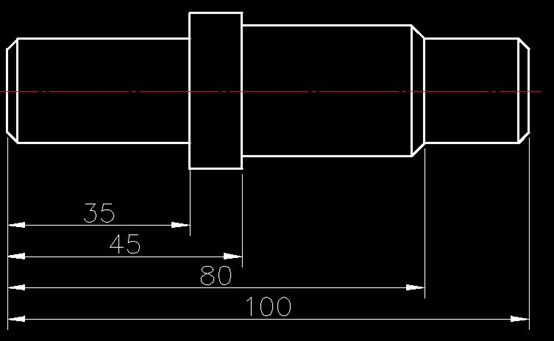
用同样的方法对连续标注进行操作,效果如图: